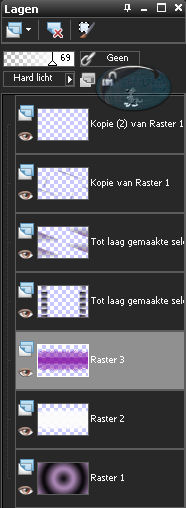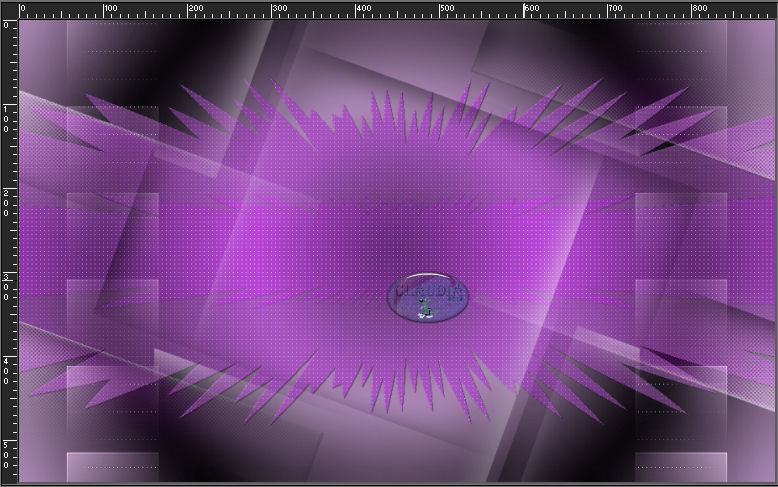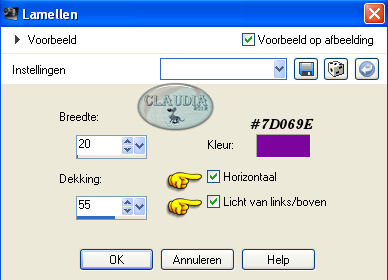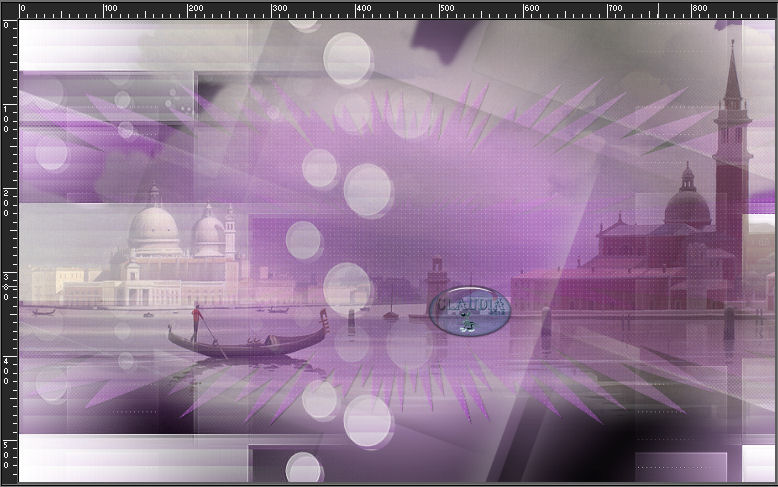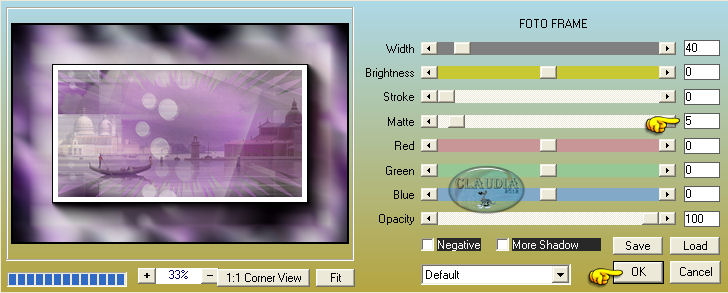Deze tutorial is auteursrechtelijk beschermd door Maxou, alle rechten voorbehouden.
Elke verspreiding, zonder voorafgaande schriftelijke toestemming is geheel verboden.
Elke gelijkenis met een andere tutorial is puur toeval.
Deze les is geschreven in PSP X3 op 19-06-2013.
En volledig nagekeken en aangepast op 05-06-2017 in PSPX6.
Ik heb de persoonlijke toestemming van Maxou om haar lessen te vertalen uit het Frans.
Wil je deze vertaling linken, dan moet je Maxou daarvoor persoonlijk toestemming om vragen!!!
Ik ben alleen maar de vertaler, de auteursrechten liggen volledig bij Maxou.
Merci beaucoup Maxou, que je pouvez traduire vos leçons en Néerlandais
Claudia.
Materialen :

Het Masker "aditascreations_mask_43" openen we in PSP zelf.
De gebruikte filters in deze les :

- VanDerLee - Halftone en UnPlugged-X.
- Toadies - Weaver.
- L en K landksiteofwonders - L&K's Zitah.
- Picture Man Collection - Rubber Explosions.
- AP [Lines] - Lines - SilverLining.
- AAA Frames - Foto Frame.
Klik op de onderstaande banner om naar de originele les te gaan :

Kleurenpallet :

Voorgrondkleur = #B791C2.
Achtergrondkleur = #000000
Klik met de muis in de Voorgrondkleur en maak een Verloop met deze instellingen :
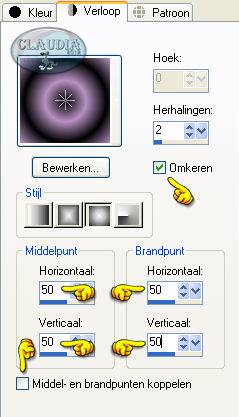

OPGELET !!!
Naargelang de gebruikte kleuren, kunnen de
Mengmodus en de Laagdekking verschillen. |

1.
Open uit de materialen het bestand "alpha.mariejolyne".
Dit is geen leeg bestand, de selecties zitten in het alfakanaal.
Venster - Dupliceren (of gebruik de sneltoetsen SHIFT + D).
Sluit het originele bestand, we werken verder op het duplicaat.
Lagen - Eigenschappen : hernoem de laag van het bestand naar " Raster 1".
Vul de laag van het bestand met het Verloop.
Aanpassen - Vervagen - Gaussiaanse : Bereik op = 20.

2.
Lagen - Dupliceren
Afbeelding - Formaat wijzigen : 70%, formaat van alle lagen wijzigen niet aangevinkt.

3.
Effecten - 3D Effecten - Gestanst :
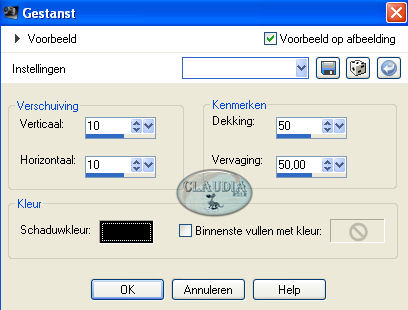

4.
Afbeelding - Vrij roteren :
Richting = Rechts
Graden = Vrij : 20
Verder niets aangevinkt

5.
Effecten - Afbeeldingseffecten - Naadloze herhaling :
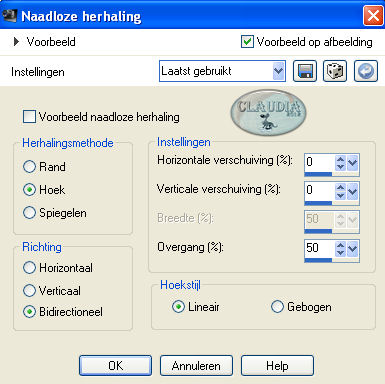
Effecten - Randeffecten - Accentueren.

6.
Lagen - Dupliceren.
Afbeelding - Vrij roteren :
Richting = Rechts
Graden = 90
Verder niets aangevinkt

7.
Effecten - Randeffecten - Accentueren.

8.
Activeer de onderste laag in het Lagenpallet (= Raster 1).
Selecties - Selectie laden/opslaan - Selectie laden uit alfakanaal : Sélection #1
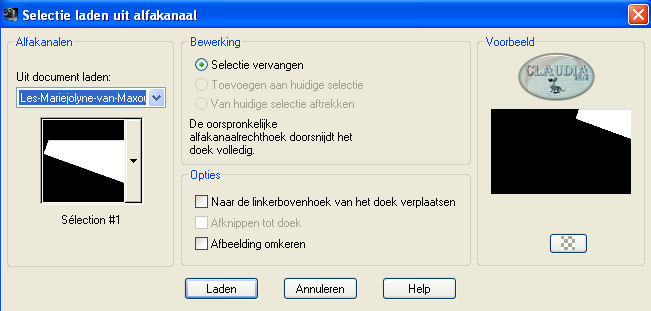
Selecties - Laag maken van selectie.

9.
Effecten - Insteekfilters - VanderLee - Halftone :
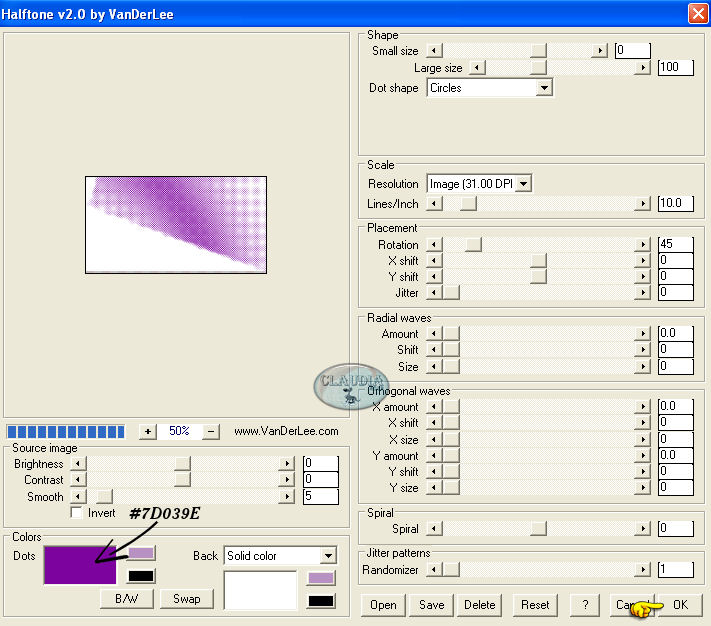
Mocht je niet hetzelfde resultaat bekomen als op het printscreen, gebruik dan het bestandje "halphone_vander_maxou"
dat Maxou bij de materialen heeft bijgevoegd. Open het in PSP, kopieer het en plak het daarna in de selectie.
Bij gebruik van andere kleuren zet je de Mengmodus van deze laag op Luminantie (oud) of kleur het bestandje in.
Selecties - Niets selecteren.

10.
Effecten - Insteekfilters - VanderLee - Unplugged-X :
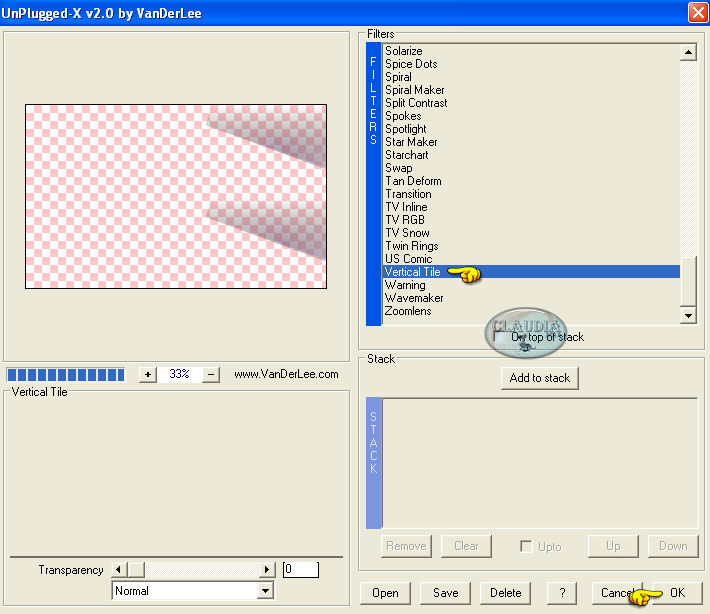

11.
Lagen - Dupliceren.
Afbeelding - Spiegelen.
Afbeelding - Omdraaien.
Lagen - Samenvoegen - Omlaag samenvoegen.
Lagen - Eigenschappen : zet de Mengmodus van deze laag op Bleken.
Op dit punt aangekomen ziet je werkje en het Lagenpallet er nu zo uit :
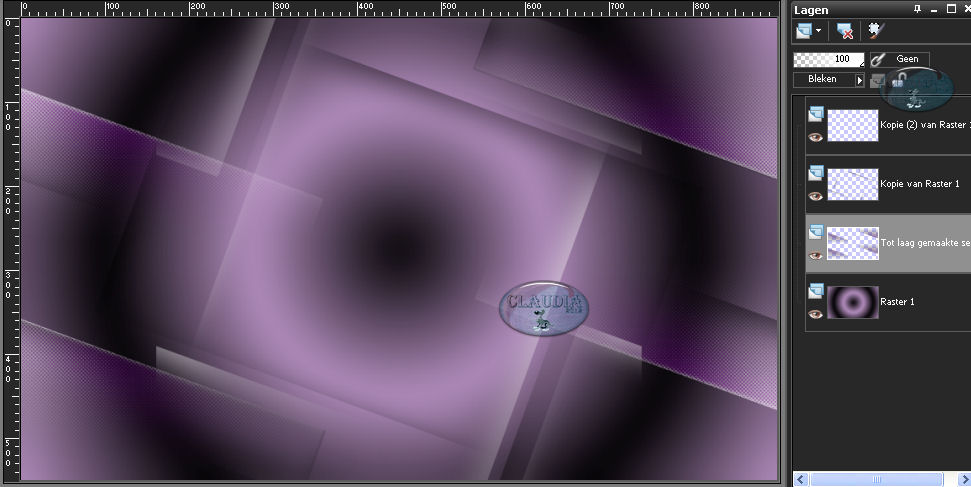

12.
Activeer de onderste laag in het Lagenpallet.
Selecties - Selectie laden/opslaan - Selectie laden uit alfakanaal : Sélection #2
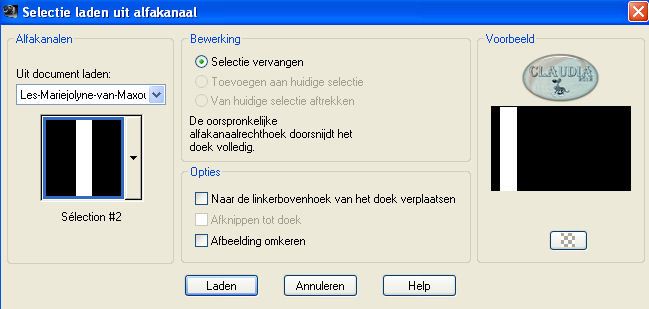
Selecties - Laag maken van selectie.
Selecties - Niets selecteren.

13.
Effecten - Insteekfilters - Toadies - Weaver :
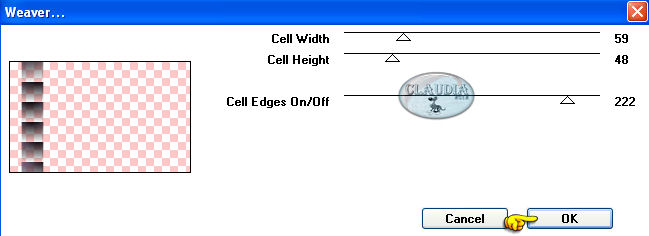

14.
Effecten - Insteekfilters - L en K landksiteofwonders - L & K's Zitah :
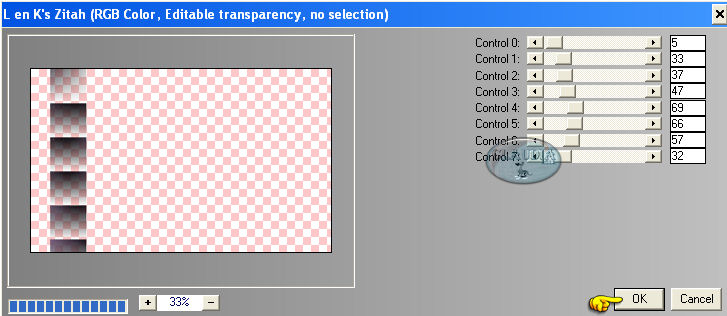
Effecten - Randeffecten - Accentueren.
Lagen - Eigenschappen : zet de Mengmodus van deze laag op Bleken.

15.
Lagen - Dupliceren.
Afbeelding - Spiegelen.
Lagen - Samenvoegen - Omlaag samenvoegen.

16.
Activeer opnieuw de onderste laag in je Lagenpallet.
Selecties - Selectie laden/opslaan - Selectie laden uit alfakanaal : Sélection #3
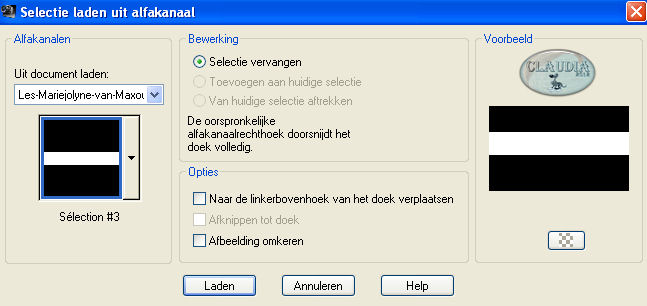

17.
Lagen - Nieuwe rasterlaag.
Activeer je Vlakvulling (= emmertje) en zet de Dekking hiervan op 70% :

Vul de selectie de witte kleur : #FFFFFF.
Selecties - Niets selecteren.

18.
Effecten - Insteekfilters - Picture Man Collection Rubber - Explosions :
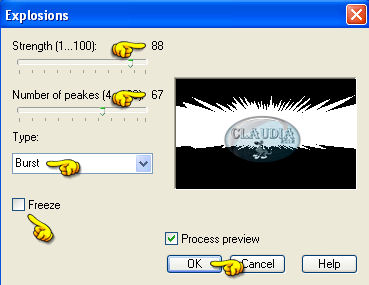
TIP : Als je dit filter voor de eerste keer gebruikt, kies je de optie : Unknown Host
in het allereerste kleine venstertje dat tevoorschijn komt !!!

19.
Lagen - Dupliceren.
Afbeelding - Omdraaien.
Lagen - Samenvoegen - Omlaag samenvoegen.
Lagen - Eigenschappen : zet de Mengmodus van deze laag op Hard licht en de Dekking op 42%.

20.
Selecties - Alles selecteren.
Selecties - Zwevend.
Selecties - Niet-zwevend.

21.
Lagen - Nieuwe rasterlaag.
Activeer opnieuw de Vlakvulling (= emmertje), laat de Dekking op 70% staan.
Vul de selectie met de donkere kleur : #7D039E (klik 2 x in de selectie).

22.
Effecten - Insteekfilters - AP [Lines] - Lines - SilverLining :
![Effecten - Insteekfilters - AP [Lines] - Lines - SilverLining](../../images/Vertaalde_Lessen/Liberty-Imagination/Mariejolyne/Plaatje19.jpg)
Effecten - 3D Effecten - Slagschaduw :
Verticaal = 1
Horizontaal = 1
Dekking = 75
Vervaging = 1
Kleur = Zwart (#000000)
Selecties - Niets selecteren.
Lagen - Eigenschappen e: zet de Mengmodus van deze laag op Hard licht en de Dekking op 69%.
Zo ziet het Lagenpallet er tot nu toe uit :
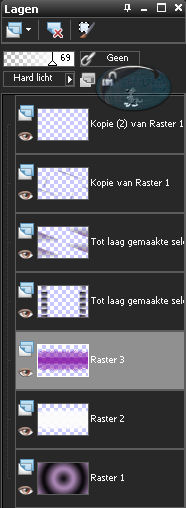
En het werkje ziet er nu zo uit :
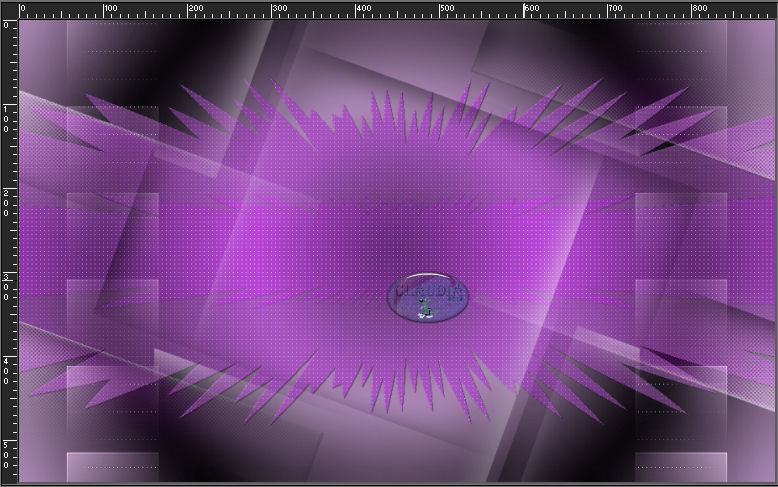

23.
Lagen - Samenvoegen - Zichtbare lagen samenvoegen.

24.
Lagen - Nieuwe rasterlaag.
Activeer opnieuw de Vlakvulling en zet de Dekking hiervan terug op 100%.
Vul de nieuwe laag met de witte kleur : #FFFFFF.

25.
Open uit de materialen het masker "aditascreations_mask_43" en minimaliseer het.
Ga terug naar je werkje.
Lagen - Nieuwe maskerlaag - Uit afbeelding :

Effecten - Randeffecten - Accentueren.
Lagen - Samenvoegen - Groep samenvoegen.

26.
Effecten - 3D Effecten - Slagschaduw :
Verticaal = 5
Horizontaal = 5
Dekking = 75
Vervaging = 7
Kleur = Wit (#FFFFFF)
Schaduw op nieuwe laag aangevinkt !!!

27.
Op de Slagschaduwlaag :
Effecten - Textuureffecten - Lamellen :
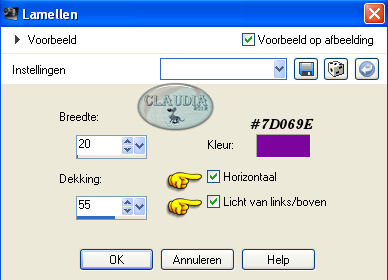

28.
Activeer de bovenste laag in je Lagenpallet.
Open uit de materialen de tube "pspEC4A".
Bewerken - Kopiëren.
Ga terug naar je werkje.
Bewerken - Plakken als nieuwe laag.
Plaats de tube op je werkje zoals op het voorbeeld :
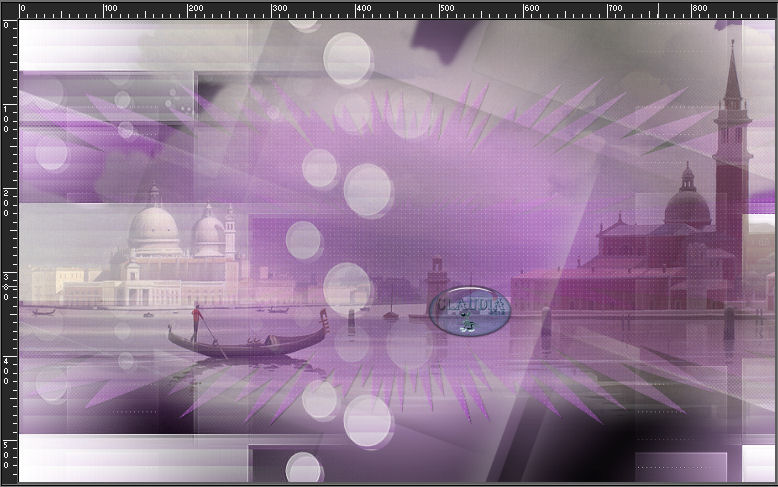
Als je andere kleuren gebruikt dan in de les, zet je de Mengmodus van deze laag op Hard licht
(of neem een andere instelling) en zet de Dekking op 40% (of naar eigen inzicht).

29.
Afbeelding - Randen toevoegen : 1 px met de 3de kleur (#7D069E), Symmetrisch aangevinkt.

30.
Afbeelding - Randen toevoegen : 2 px met de witte kleur (#FFFFFF), Symmetrisch aangevinkt.

31.
Afbeelding - Randen toevoegen : 1 px met de 3de kleur (#7D069E), Symmetrisch aangevinkt.

32.
Afbeelding - Randen toevoegen : 50 px met de witte kleur (#FFFFFF), Symmetrisch aangevinkt.

33.
Activeer je Toverstaf met deze instellingen :
Instellingen Toverstaf
Selecteer de witte rand van 50 px.

34.
Activeer je Toverstaf met deze instellingen :

Selecteer de witte rand van 50 px.

35.
Open uit de materialen het plaatje "fond_ maxou".
Bewerken - Kopiëren.
Ga terug naar je werkje.
Bewerken - Plakken in selectie.
(Naargelang de gebruikte kleuren, kan je het in de selectie geplakte fond-plaatje inkleuren
via Aanpassen - Kleurtoon en Verzadiging - Inkleuren)

36.
Effecten - Insteekfilters - AAA Frames - Foto Frame :
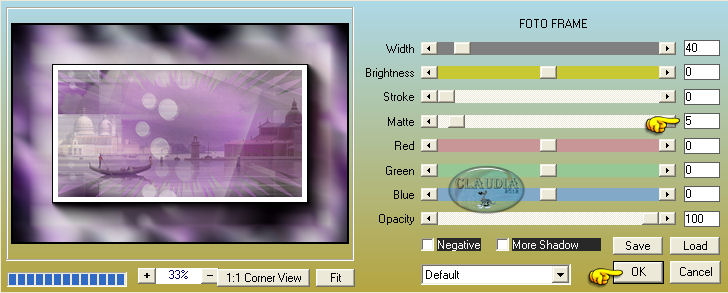
Selecties - Niets selecteren.

37.
Open uit de materialen de tube "MR_Ruffled Organza Bodysuit".
Verwijder het watermerk van Maryse, rechts bovenaan.
Bewerken - Kopiëren.
Ga terug naar je werkje.
Bewerken - Plakken als nieuwe laag.
Plaats de tube rechts op je werkje :

Effecten - 3D Effecten - Slagschaduw :
Verticaal = 15
Horizontaal = 25
Dekking = 55
Vervaging = 10
Kleur = Zwart (#000000)
Schaduw op nieuwe laag uitgevinkt !!!

38.
Open uit de materialen het element "DECO_1_maxou".
Bewerken - Kopiëren.
Ga terug naar je werkje.
Bewerken - Plakken als nieuwe laag.
Plaats het element zoals op het voorbeeld :

Lagen - Eigenschappen : zet de Dekking van deze laag op 60% en de Mengmodus op Luminantie (oud).
(ik heb de mengmodus op Normaal laten staan)

39.
Open uit de materialen het WordArt "texte".
Bewerken - Kopiëren.
Ga terug naar je werkje.
Bewerken - Plakken als nieuwe laag.
Plaats de tekst links onderaan op je werkje (zie voorbeeld van de les bovenaan).
Gebruik je eigen kleuren, zet dan de Mengmodus van de tekstlaag op Luminantie (oud) of kleur het in.
We eindigen deze les met het toevoegen van een rand van 1 px met de witte kleur : #FFFFFF, Symmetrisch aangevinkt.
*****
Lagen - Nieuwe rasterlaag en plaats hierop je watermerkje.
Lagen - Samenvoegen - Alle lagen samenvoegen.
Afbeelding - Formaat wijzigen : 900 px breedte, formaat van alle lagen wijzigen aangevinkt.
Aanpassen - Scherpte - Verscherpen.
Sla je werkje op als jpg-bestand en dan is deze mooie les van Maxou klaar.

© Claudia - Juni 2017.






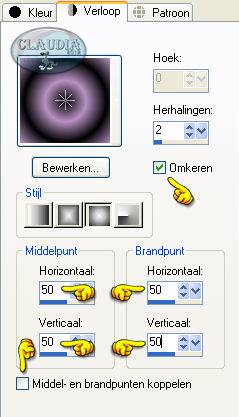

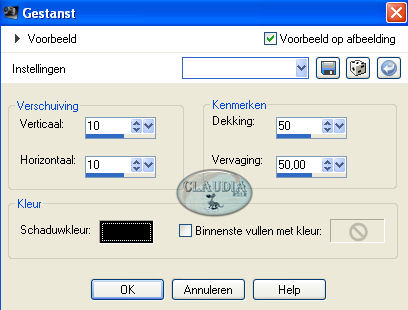
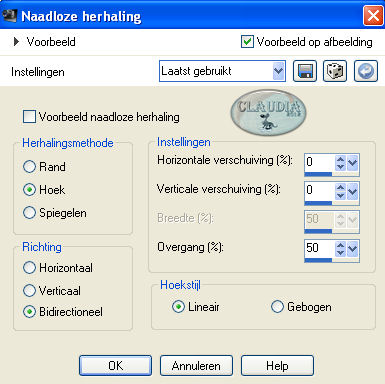
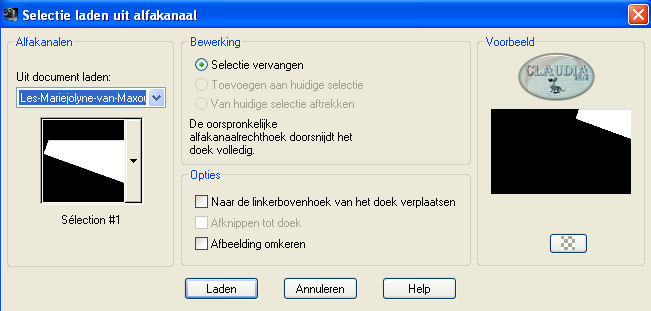
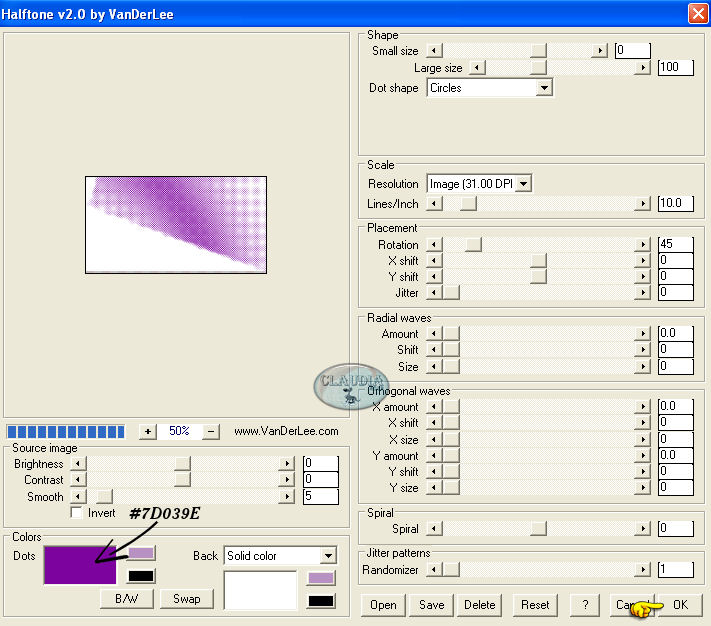
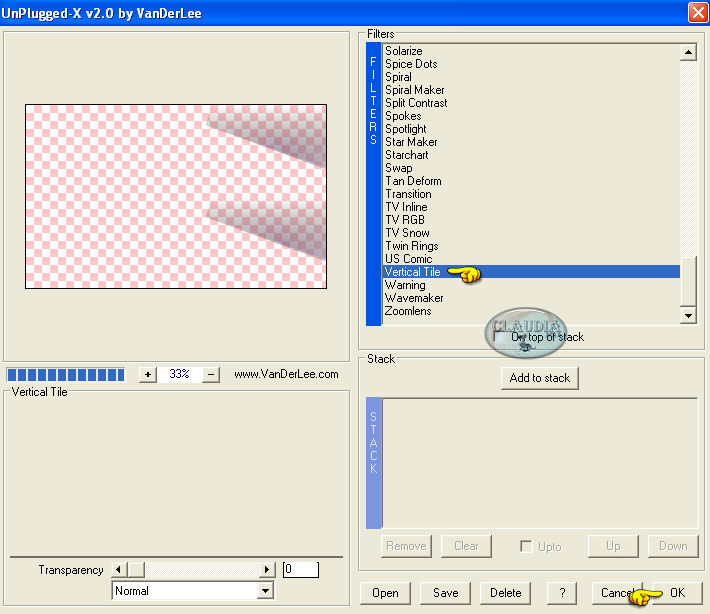
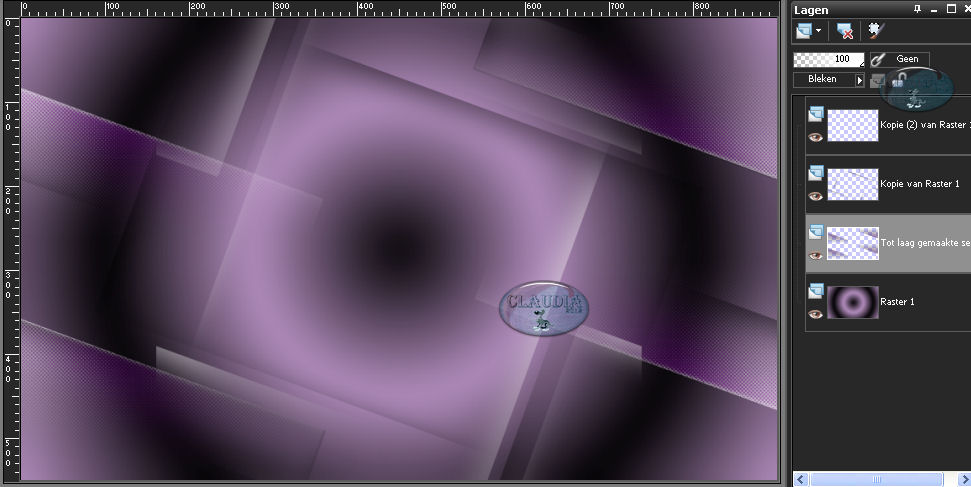
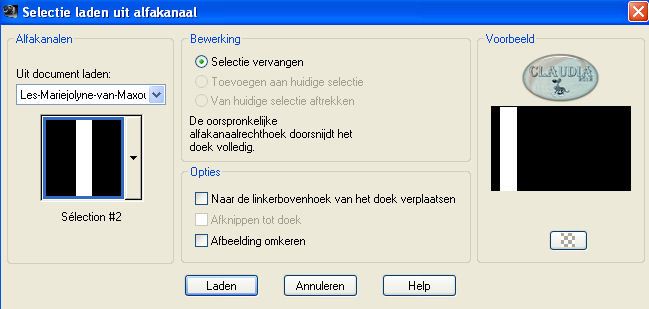
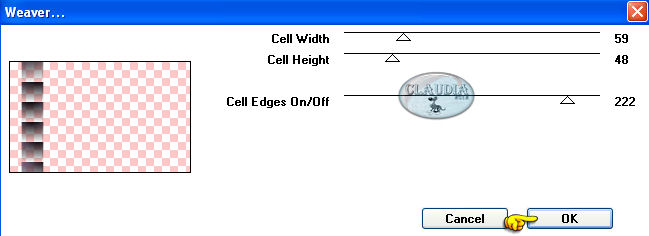
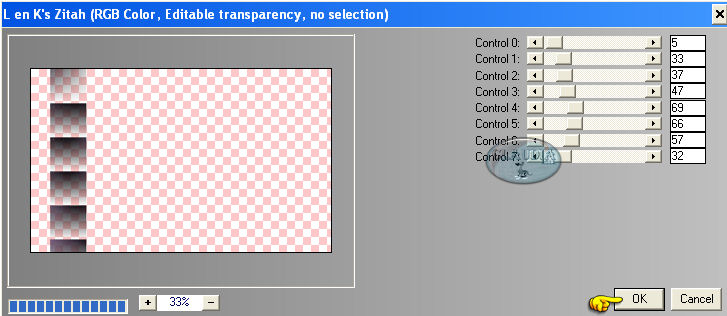
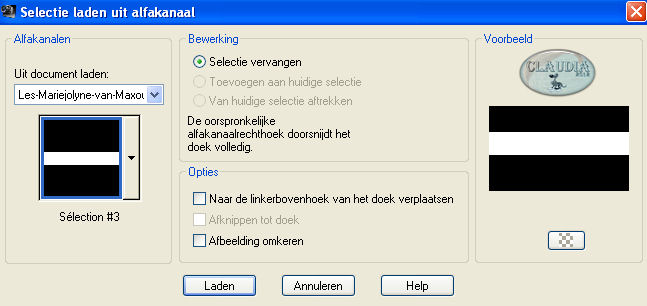

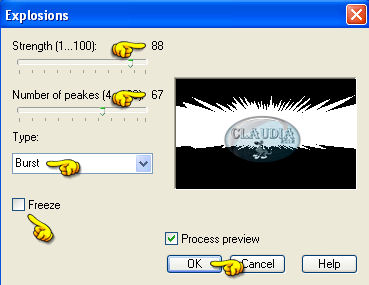
![Effecten - Insteekfilters - AP [Lines] - Lines - SilverLining](../../images/Vertaalde_Lessen/Liberty-Imagination/Mariejolyne/Plaatje19.jpg)